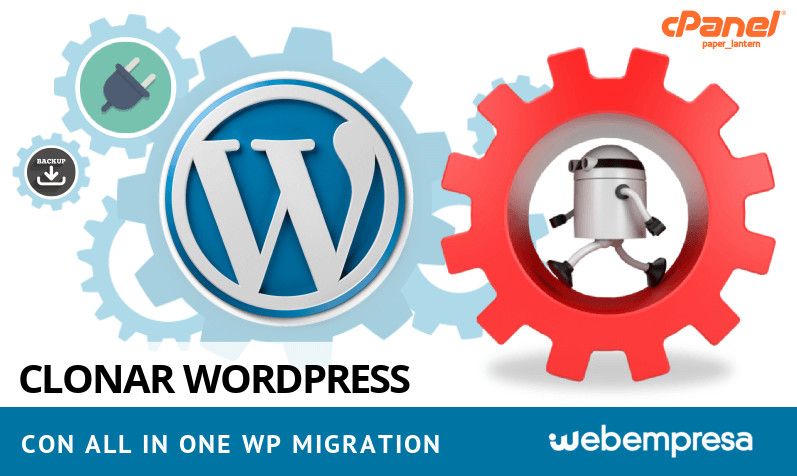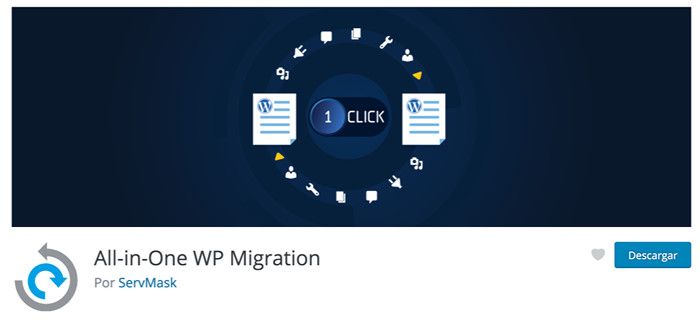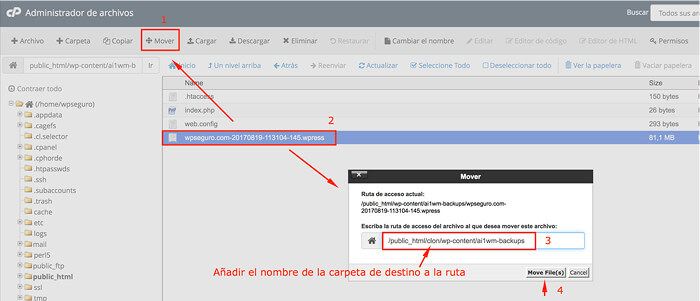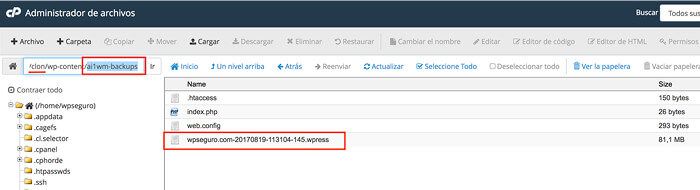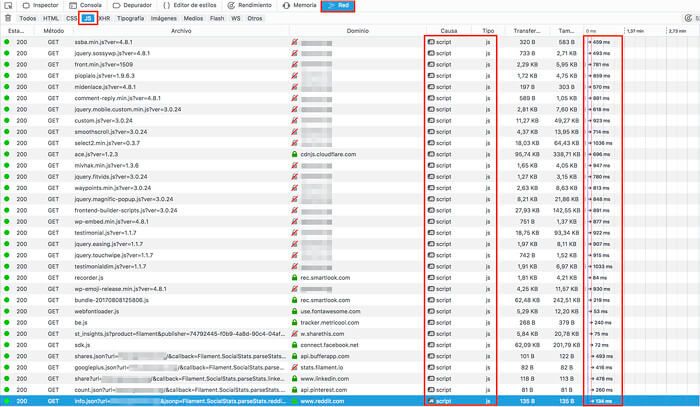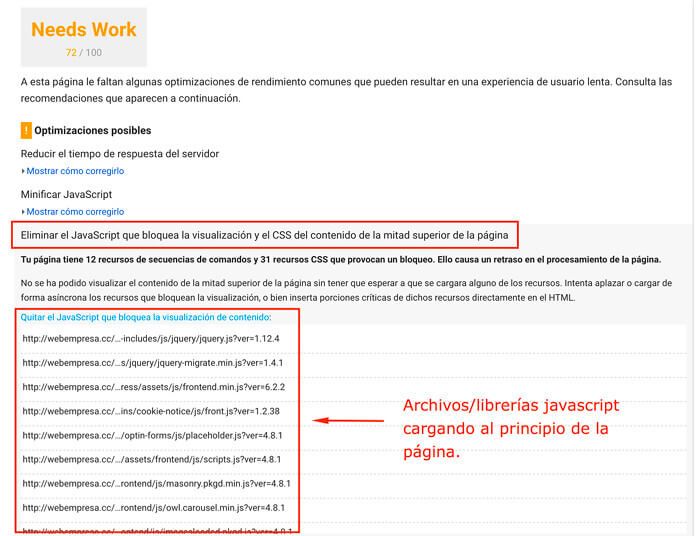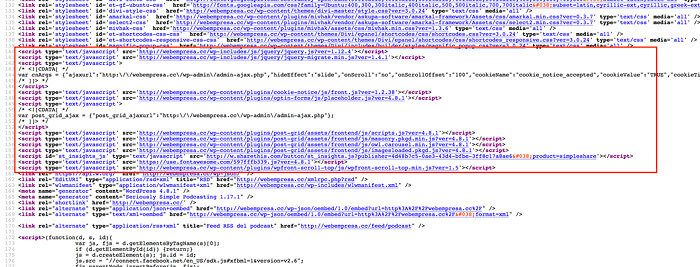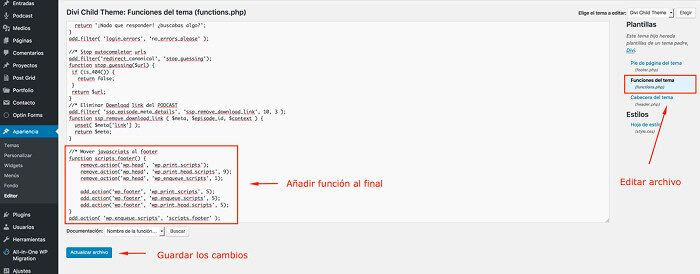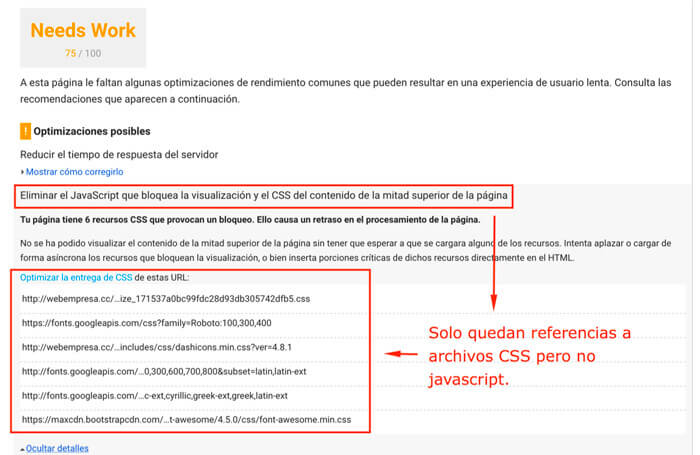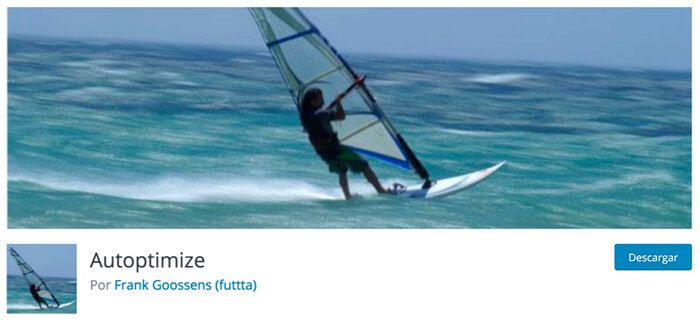![Eliminar Copias de Seguridad Eliminar Copias de Seguridad]()
Existen numerosos paneles de gestión de alojamiento para sitios web, y algunos son bastante usuales en ambientes de Hosting, pero pocos tienen la calidad y versatilidad para la administración de sitios, correos electrónicos, cuentas de FTP, etc., que cPanel otorga a los usuarios.
¿Es el mejor Panel de Hosting? ¡no lo se, la verdad! no me he puesto a comparar unos con otros ¡queda feo! :D Pero sí hablo desde la experiencia de más de 10 años trabajando ininterrumpidamente con este sistema de gestión para alojamientos de webs y otros scripts.
Cambiando de tema, cPanel es el panel que utilizamos en Webempresa ¡y estamos contentos con él! Pero nuestros clientes a veces se hacen preguntas que dejan entrever si tan usable y amigable es este software, preguntas como: ¿dónde se almacenan los archivos de backup?, ¿cómo se eliminan las copias de seguridad del Hosting? ¡Sigue leyendo y te lo aclaro!
En Webempresa, al margen de las copias de seguridad que tú hagas, nosotros hacemos las nuestras "por ti", para que no te pille de sorpresa o desprevenido, dejes tu sitio "offline" por un fallo humano o bug de una actualización, y no sepas de qué hilo tirar.
Claro que no las almacenamos en tu cuenta de Hosting ¡faltaría más! sabemos que para ti el espacio de disco es sagrado y no quieres que lo gastemos con docenas de backups, ¿verdad?
Por eso usamos nuestra propia herramienta de copias, llamada SuperBackup, y con ella hacemos diariamente (más de 40 días seguidos) copias de tu Hosting completo (webs, correos, etc.) y las guardamos en otros servidores, a buen recaudo, para que salgas de un aprieto cuando sea necesario.
Pero claro, existen también las copias de seguridad que yo llamo bajo demanda, es decir, aquellas que tú necesitas hacer puntualmente, un día, a una determinada hora, porque vas a realizar cambios importantes en una web, añadir un plugin, modificar un tema o plantilla, y no quieres llevarte sustos.
Esas copias las realizas desde tu Panel de Hosting cPanel y si se almacenan en tu espacio de disco contratado ocupando espacio, que habitualmente suele ser bastante, dependiendo de la cantidad de webs, imágenes, correos y otros archivos que tengas.
De repente ves que tu web no carga bien, o muestra un error 500, posiblemente porque algunos archivos no se han podido escribir, o recibes un correo que te dice que "has superado la cuota de disco" y no sabes bien que hacer ¿verdad?.
¡No pasa nada, calma!
El espacio es un elemento infinito, o eso dicen los astrónomos, pero los discos duros, incluidos los SSD/SDD de nueva generación (cada vez de mayor tamaño) si son finitos, es decir, tienen un principio y un fin, y eso determina la cantidad de información que pueden almacenar, ...concluyendo ¡no existe el Hosting con espacio de disco ilimitado!
Llegados a este punto, la pregunta que te haces es:
¿Dónde se almacenan las copias de seguridad de cPanel?
Como te decía antes, en tu espacio de Hosting, pero para ser más concreto, en la carpeta de usuario, que suele ser la anterior a la carpeta donde habitualmente instalas y gestionas las webs.
Pues ahí es donde se almacenan los backups que habitualmente realizas cuando quieres crear una instantánea del estado de tu Hosting y luego...
...eso ¡luego!, pues luego vas y te olvidas de bajarla a tu ordenador y la dejas en el Hosting "un clásico" jeje.
¿Qué pasa cuando te olvidas 3 ó 4 veces de bajar la copia que has realizado? Después de haberla hecho taitantas veces claro, ¡que te quedas sin espacio en disco! Y te pasa de todo por la cabeza, desde resetear el Hosting, hasta restaurar un backup completo anterior (si tu proveedor de Hosting te lo facilita) y no es necesario nada de eso.
Basta con tener siempre la precaución de descargar tus copias a tu ordenador, ya sea desde tu cPanel o por FTP, y eliminarlas del Hosting para que el espacio aflore de nuevo en tu cuenta y todo vuelva a la normalidad.
Las copias de seguridad realizadas desde tu cPanel, Archivos, Copias de Seguridad, se localizan en la carpeta /home/<usuario> (puede ser /home2 en algunos casos) siendo <usuario>
el username (owner) de tu cuenta de Hosting que por regla general va asociado a tu Dominio Principal del que se extrae el nombre.
Haz clic en la imagen para ampliarla
Aclarado este importante punto, que aunque no lo creas, es motivo de numerosas consultas habituales en Soporte, pasemos a ver cómo descargar y eliminar copias de seguridad del Hosting, para liberar ese preciado espacio.
...recuerda ¡el espacio es finito! ヅ
¿Cómo descargar y eliminar las copias de seguridad de cPanel?
Tan importante es esta parte del proceso, como el hacer los backups, pues de poco sirve realizarlos y dejarlos en el mismo Hosting donde las has hecho.
Si leíste más arriba dónde se localizan, recordarás que están en la carpeta /home/ (o en /home2 según tu Hosting).
- Accede a tu cPanel, Archivos.
- Abre el Administrador de Archivos.
- Si apareces en la carpeta /public_html haz clic en la opción superior "Un nivel anterior".
- Ahora un poquito de scroll abajo y ¡voilá! ahí está(n) tu(s) backup(s).
- Selecciónalo(s) y clic en la opción superior Descargar.
- Completada la descarga, con los archivos seleccionados, clic en la opción Borrar (o "Eliminar").
¡Ya está! ...descargados las backups que tengas ahí almacenadas, eliminadas las copias de seguridad y liberado espacio en tu Hosting.
Nota: No olvides seleccionar en el cuadro de diálogo de eliminación la opción Omitir la Papelera y eliminar permanentemente los archivos, ya que de lo contrario, los estarás eliminando, pero seguirán en tu Papelera de cPanel ocupando espacio.
Un vídeo rapidito explicando todo el proceso
Te he preparado este vídeo, es muy cortito, apenas 4 minutos, para que veas dónde encontrar las copias de seguridad y cómo eliminarlas para sanear el espacio de tu Hosting.
Conclusiones
Hacer backups es muy importante, y deberías tener siempre tu propia política de seguridad, aparte de las que tu Hosting realice.
Es más importante, si cabe, el descargarlas y almacenarlas en tu ordenador (o en la nube si es tu caso) y después eliminar tus copias de seguridad de tu cPanel para no ocupar espacio que te puede ser más útil para tus webs y correo electrónico.
Independientemente de las copias que tú realices, en Webempresa realizamos >Copia de seguridad Diaria> replicada en otros servidores para mayor seguridad, y verificamos semanalmente el correcto funcionamiento de esas copias y su posible restauración en otro servidor, para que tengas garantía de recuperar una copia de los últimos 30 días (o más), desde tu Área de Cliente, Hosting, SuperBackup.
Super Backup
¿Es suficiente con Super Backup? La respuesta es NO.
Es bueno que te programes un ciclo de copias de seguridad de tu sitio web completo (incluyendo la base de datos), por ejemplo, si trabajas con WordPress puedes realizarlas con el plugin All In One WP Migration:
Lectura recomendada:
Backups WordPress en 2 minutos con All In One WP Migration
Mírate el vídeo de ese artículo, verás que es muy fácil hacerlas y descargarlas a tu ordenador, a una carpeta, para tener las últimas antes de cambios importantes, por si todo sale mal poder en apenas 2 minutos restaurar una de ellas.
...y te preguntarás:
¿Para qué sirve tener política de copias de seguridad propia?
Muy sencillo. Supongamos que hoy a la 1 de la madrugada, el servidor donde se aloja tu cuenta de Hosting hace una copia de seguridad, y luego a las 8 de la mañana aplicas cambios en tu web y añades nuevos contenidos, posteriormente a las 5 de la tarde cambias el tema de la web, o instalas un nuevo plugin, y no haces un backup antes de añadir ese nuevo plugin o cambiar el tema.
De repente se presenta un error 500 y tu web no funciona.
No puedes restaurar a la versión de tu web después de las 8 de la mañana cuando hiciste cambios y de antes de las 5 de la tarde porque fue cuando cambiaste el tema y añadiste un plugin que provocó un error 500 y te dejó la web inutilizada porque antes de hacer eso no hiciste un backup por tu cuenta.
Esta desafortunada situación te lleva a restaurar la copia de seguridad "del Hosting" de la 1 de la madrugada de ayer lo que supone que una vez restaures esa copia tampoco tendrás los cambios que habías hecho a las 8 de la mañana ya que la copia del Hosting, realizada por Super Backup es anterior a esa hora.
Para eso sirve tener tu propia política de backups, para tener copias de momentos anteriores a posibles desastres que puedas causar sin querer al actualizar temas, plugins o aplicar cambios que afecten a la integridad de tu web.